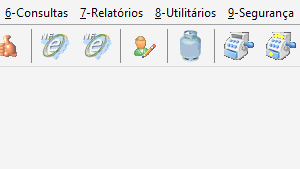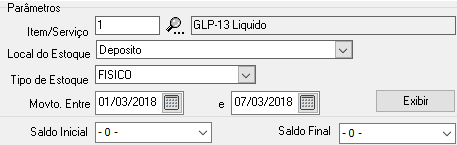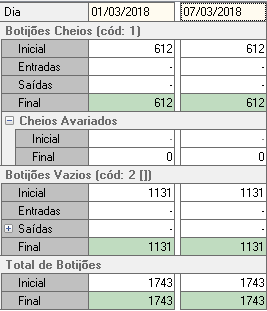Movimento de Item: mudanças entre as edições
De Controlgas
Sem resumo de edição |
Sem resumo de edição |
||
| Linha 11: | Linha 11: | ||
<font size=3><center> '''<u>1°Passo</u>''':No sistema '''Controlgás''', clique no menu '''<u>6</u>-Consultas''' e selecione a opção '''Movimento de Item'''.</center></font> | <font size=3><center> '''<u>1°Passo</u>''':No sistema '''Controlgás''', clique no menu '''<u>6</u>-Consultas''' e selecione a opção '''Movimento de Item'''.</center></font> | ||
<center>[[Arquivo: | <center>[[Arquivo:1gifMovimentoItem.gif|class=img-thumbnail]]</center> | ||
| Linha 18: | Linha 18: | ||
<font size=3><center> '''<u>2° Passo</u>''':Para verificar o movimento de determinado item, é preciso definir alguns parâmetros no cabeçalho, são eles: o período desejado, local de estoque e tipo de estoque, também é possível verificar o saldo inicial e final do item que foi movimentado.</center></font><br> | <font size=3><center> '''<u>2° Passo</u>''':Para verificar o movimento de determinado item, é preciso definir alguns parâmetros no cabeçalho, são eles: o período desejado, local de estoque e tipo de estoque, também é possível verificar o saldo inicial e final do item que foi movimentado.</center></font><br> | ||
<center>[[Arquivo: | <center>[[Arquivo:PRINT1MovimentoItem.png|class=img-thumbnail]]</center> | ||
| Linha 24: | Linha 24: | ||
<font size=3><center> '''<u>3° Passo</u>''':Na aba '''Lançamentos''', será listado a movimentação do item, conforme os parâmetros inseridos no passo anterior.</center></font><br> | <font size=3><center> '''<u>3° Passo</u>''':Na aba '''Lançamentos''', será listado a movimentação do item, conforme os parâmetros inseridos no passo anterior.</center></font><br> | ||
<center>[[Arquivo: | <center>[[Arquivo:PRINT2MovimentoItem.png|class=img-thumbnail]]</center> | ||
| Linha 30: | Linha 30: | ||
<font size=3><center> '''<u>4° Passo</u>''':Na aba '''Resumo Diário''' será mostrado o movimento de entrada e saída do estoque do item.</center></font><br> | <font size=3><center> '''<u>4° Passo</u>''':Na aba '''Resumo Diário''' será mostrado o movimento de entrada e saída do estoque do item.</center></font><br> | ||
<center>[[Arquivo: | <center>[[Arquivo:PRINT3MovimentoItem.png|class=img-thumbnail]]</center> | ||
Edição das 17h14min de 7 de maio de 2018

Movimento de Item